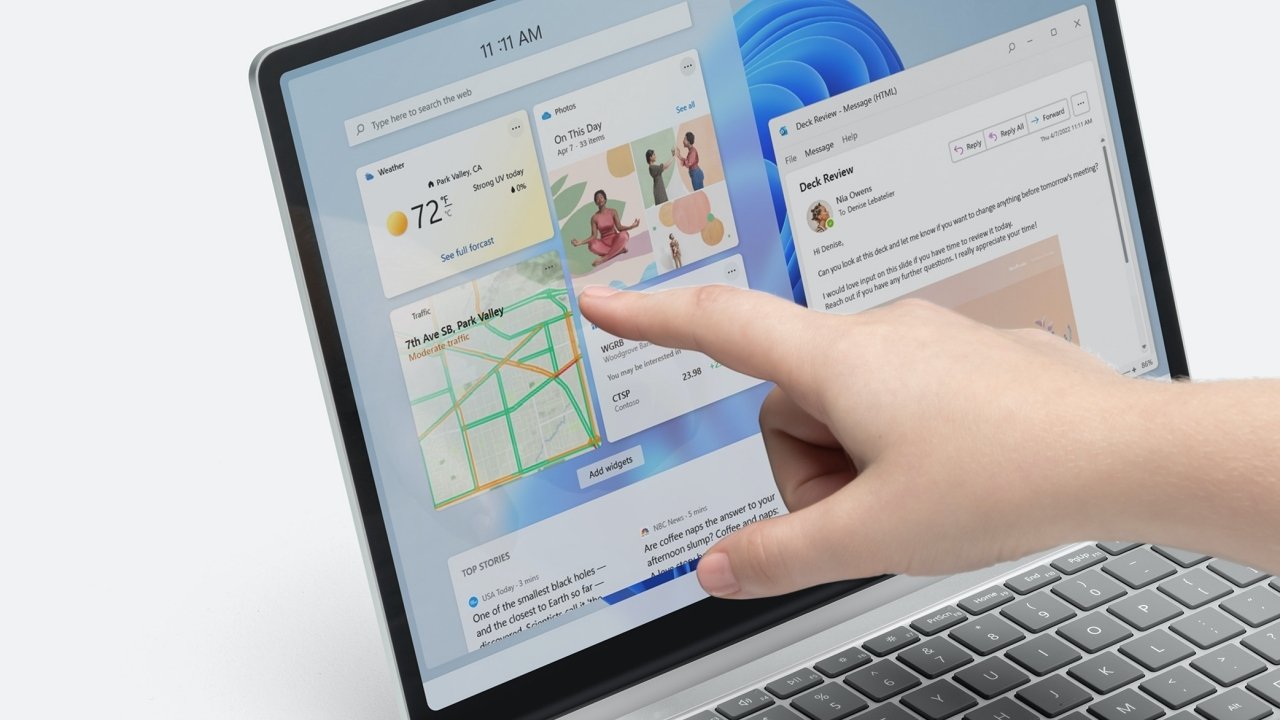Modo tablet en Windows 11, qué es y cómo funcionaBlog Solucionix |
|
||||||
Modo tablet en Windows 11, qué es y cómo funciona
Qué es el modo tablet en Windows 11? Para explicar qué es el modo tablet en Windows 11, lo mejor es que echemos un vistazo a su predecesor, Windows 10. Fue en ese sistema operativo donde Microsoft incluyó un estilo interfaz adaptada por completo a entornos táctiles. Cuando el usuario activaba el modo tablet, las aplicaciones se mostraban a pantalla completa. El escritorio quedaba relegado a un segundo lugar y se habilitaba una función de pantalla dividida para mostrar más de un programa al mismo tiempo. Para que nos entendamos, al ejecutar tareas en Windows con el modo tablet, la experiencia era similar a la de un iPad, con las ventanas desapareciendo y los elementos haciéndose más grandes. ¿Y por qué hablamos en todo momento de Windows 10? El motivo es bien simple: técnicamente, Windows 11 no dispone de modo tablet. Eso significa que ya no existe un botón para activar o deshabilitar esta función manualmente y que la adaptación que hace el sistema no es tan profunda como en Windows 10. Pero, ¿quiere decir eso que Windows 11 renuncia a las pantallas táctiles? Esto no tendría sentido, pues Microsoft sigue comercializando su gama Surface. Asimismo, los fabricantes están lanzando al mercado portátiles 2 en 1 y tablets que funcionan con Windows. Entonces, ¿cómo se adapta Windows 11 a las pantallas táctiles? ¿Cómo se adapta Windows 11 a las pantallas táctiles?
Cuando Windows 11 detecta que estás utilizando el PC en un modo tablet o que, directamente, tienes un dispositivo táctil sin teclado físico, adapta su interfaz para que sea más sencillo utilizarla. Uno de los cambios más significativos es la integración de gestos. Estos son todos los que tienes disponibles en Windows 11 gracias a la pantalla táctil de tu dispositivo:
Otros cambios importantes están relacionados con los iconos, las dimensiones de los elementos de la interfaz y el uso de las ventanas. En términos generales, Windows 11 se optimiza para que sea más sencillo usarlo con los dedos. ¿Qué debes hacer para activar el modo tablet en Windows 11? Nada. El modo tablet en Windows 11 que, como tal, no existe, se habilita automáticamente. Hay dos supuestos en los que esto sucede:
En ambos supuestos, el modo tablet de Windows 11 se pondrá en marcha sin que tengas que hacer nada. Cómo forzar el modo tablet en Windows 11
No existe ningún botón para forzar la activación del modo tablet en Windows 11. Microsoft lo ha eliminado y no hay métodos alternativos que lo habiliten. ¿Y qué hay de la rotación de pantalla? El hecho de que el modo tablet esté ausente en Windows 11 (o, al menos, no se active como antes) no quiere decir que la rotación de pantalla haya dejado de estar disponible. Puedes configurarla en Configuración > Pantalla > Orientación de la pantalla > Bloquear de rotación. Cuando gires la pantalla, la orientación cambiará automáticamente.
|
|||||||